Az aktív linkeket a HTML-ben használják az erőforrás-felhasználó átirányítására egy másik oldalra vagy internetes erőforrásra. Az aktív linkek tartalmazhatják a különféle letöltések útját is. Az elem létrehozásához a megfelelő jelölőcímkét használják.
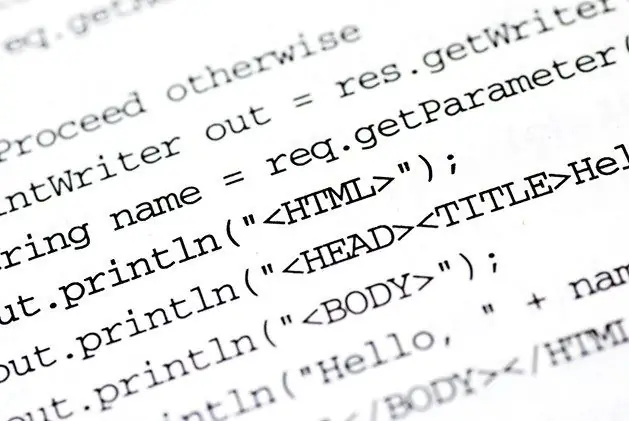
Utasítás
1. lépés
Nyissa meg a HTML-fájlt úgy, hogy jobb egérgombbal rákattint rá, és kiválasztja az "Open With" - "Notepad" lehetőséget. Alternatív szerkesztőkkel is módosíthatja az oldal kódját. Telepítheti például a Notepad ++ segédprogramot, amely a szabványos Jegyzettömb jó analógja, és kódkiemelő üzemmóddal rendelkezik, hogy megkönnyítse a készülő dokumentumban történő navigációt.
2. lépés
Ugrás a dokumentum szakaszára annak a kódnak a megváltoztatásához, amely az internetes erőforrás felhasználói számára látható lesz. Helyezze be a következő szöveget a kívánt jelölésbe:
Link neve
Ebben az esetben a href paraméter jelzi azt a címet, ahová az elem hivatkozni fog. Fontos, hogy ez a cím érvényes legyen, különben a link nem lesz aktív.
3. lépés
Megadhat egy adott címet a https://address.ru formátumban. Például:
Ebben az esetben egy link jön létre egy keresési erőforráshoz a google.com címmel. A Google neve megjelenik az oldalon, hogy a felhasználó tájékoztassa a felhasználót arról az erőforrásról, amelyre átirányítják.
4. lépés
Hivatkozás létrehozásakor megadhat szimbolikus útvonalakat is bizonyos oldalakhoz és dokumentumokhoz. Például van egy mappa nevű mappa ugyanabban a könyvtárban, mint a jelenleg szerkesztett HTML fájl, és az tartalmazza a page.html dokumentumot. Ha aktív linket szeretne megjeleníteni erre az oldalra, a webhely teljes címének megadása nélkül, akkor beírhatja a következő kódot:
Link neve
5. lépés
Ebben az esetben adja meg a page.html fájl relatív elérési útját, amely a fent említett könyvtárban található. Erre a linkre kattintva a felhasználót átirányítjuk a létrehozott page.html oldalra, amely már tartalmazhat másik kódot.
6. lépés
A dokumentum szerkesztése után mentse el a módosításokat a "Fájl" - "Mentés" lehetőségre kattintva. Most befejezte a forró hivatkozás hozzáadását a HTML-dokumentumhoz.






